Vue+webpack基础配置分享
最近在学习webpack,跟着课程一个单页面应用,在这里记录一下。这个部分主要讲了如何配置webpack的环境,以及webpack dev的配置。记录比较粗略,后续会更新。本文主要和大家介绍了Vue+webpack项目基础配置教程,需要的朋友可以参考下,希望能帮助到大家。
1.开发环境:vscode,node.js,vue.js,webpack
大家自己安装一下node.js可以参考菜鸟教程
使用的IDE是 VScode
2.项目初始化
快捷键ctrl+` 打开vscode控制台

vscode界面
2.1安装webpack vue vue-loader
npm init npm i webpack vue vue-loader
npm 出现warn提醒你需要依赖,按照提示进行安装

warn
安装相应的loader
npm i css-loader vue-template-compiler
2.2配置webpack可以加载app.vue文件
首先创建src文件夹,并在其下创建app.vue最为主代码文件,index.js作为入口文件。
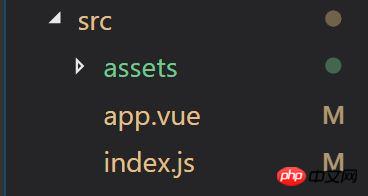
基础文件
app.vue文件内容如下:
<template>
<p id="text">{{text}}</p>
</template>
<script>
export default{
data(){
return {
text: 'abc'
}
}
}
</script>
<style>
#test{
color: red;
}
</style>在src同级目录下
创建webpack.config.js文件,配置入口entry,输出output
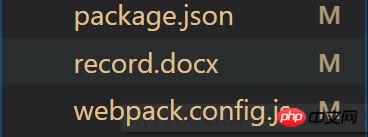
创建package.json文件和webpack.config.js文件
//webpack.config.js
const path = require('path')
module.exports = {
entry: path.join(__dirname,'src/index.js'), //调用Index.js作为入口文件
output: { //打包完的js文件会在bundle.js中,这个文件待会会自动生成的
filename: 'bundle.js',
path: path.join(__dirname,'dist') //用来存放bundle.js文件的地址,自己定义
},
module: {
rules: [{
test: /.vue$/,
loader: 'vue-loader'
}]
}
}index.js文件作为入口
//index.js
import Vue from 'vue'
import App from './app.vue'
const root = document.createElement('p')
document.body.appendChild(root)
new Vue({
render: (h) => h(App)
}).$mount(root)配置package.json文件中的scripts命令,添加build
"scripts": {
"test": "echo \"Error: no test specified\" && exit 1",
"build": "webpack --config webpack.config.js"
},在控制台输入npm run build 命令进行打包,打包成功后如图
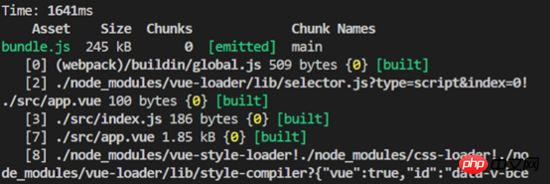
webpack打包完成后
2.3配置webpack可以加载非Js文件
webpack.config.js文件具体配置
在webpack.config.js中的module: {}模块中添加rules:[],可以设置webpack需要识别的文件类型,之前已经设置了vue文件类型,好需要添加css/图片。
//webpack.config.js
module: {
rules: [
{
test: /.vue$/,
loader: 'vue-loader'
},
{
test: /.css$/,
use:[
'style-loader',
'css-loader'
]
},
{
test: /\.(gif|jpg|png|svg)$/,
use: [{
loader: 'url-loader',
options: {
limit: 1024,
name:'[name].[ext]'
}
}]
}
]
}在控制台执行命令,安装相应的loader
npm i style-loader css-loader url-loader file-loader
测试非js类型文件打包效果
目标:在js代码中import这些非js类型的文件中的内容
再src子目录下,创建测试文件test.css。以及在images中放入jpg图片代用(一张就可以了,emmm我当时放多了就先不删了)
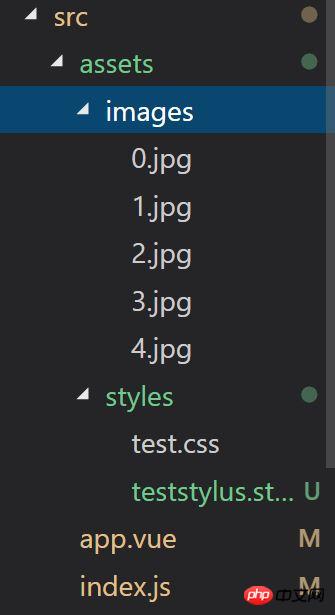
src下文件结构
在Index.js中import这些非js文件。
//index.js
import Vue from 'vue'
import App from './app.vue'
import './assets/styles/test.css' //import css文件
import './assets/images/0.jpg' //import 图片
const root = document.createElement('p')
document.body.appendChild(root)
new Vue({
render: (h) => h(App)
}).$mount(root)最后在控制台执行 npm run build 测试结果。
打包成功图片类似上面。
2.4关于css预处理器。stylus的配置和测试
stylus是css的一种预处理器,文件类型是 .styl 我们这里对其进行配置
首先在webpack.config.js文件中的rules:[]模块中跟上面一样,加入如下代码,让其可以识别.styl文件
//webpack.config.js
{
test:/.styl$/,
use: [
'style-loader',
'css-loader',
'stylus-loader'
]
}然后在控制台安装stylus所需的loader文件
npm i style-loader stylus-loader
最后在控制台执行 npm run build 测试结果。
2.5配置webpack-dev-server:专门用在开发环境的打包
因为正式环境和我们的开发环境有所区别,所以需要配置dev用来区分
首先,安装 webpack-dev-server
npm i webpack-dev-server
然后, 修改package.json文件 ,在build下面添加dev配置
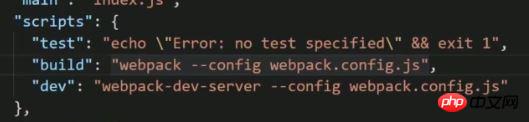
package.json文件配置
然后,修改webpack.config.js
在全局添加target:'web'

config.js
因为这个文件要同时用在开发环境和正式环境,所以要加一个环境判断,在跑npm的时候添加变量标识不同环境。
因为在windows和mac环境下的命令会不同,这里安装cross-env 包,使得在不同开发环境下命令相同。
npm i cross-env
再次修改package.json文件,在“build:”和“dev:"行添加dev命令
cross-env NODE_ENV=development 后面不变

package.json文件build
然后,在webpack.config.js文件中进行判断。
首先,配置config.devServer
webpack2之后就可以直接用config.devServer进行配置了。
更改文件头部几行代码
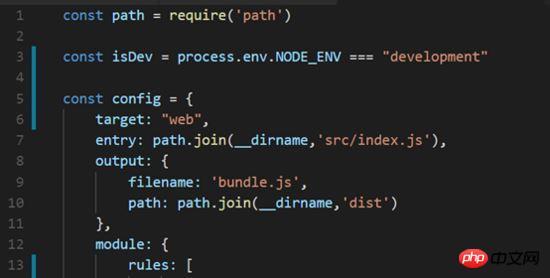
在文件的最后加上如下代码
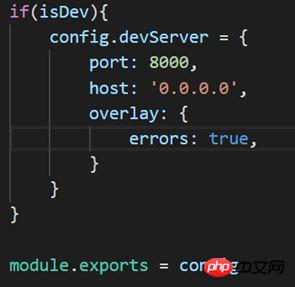
config.devServer
注意:
host:'0.0.0.0'不要直接写localhost,这样别人的电脑就访问不了了;port不要被占用,不然会打不开
最后.安装html-webpack-plugin插件使得html可以作为入口,自动包含JS
npm i html-webpack-plugin
修改webpack.config.js文件
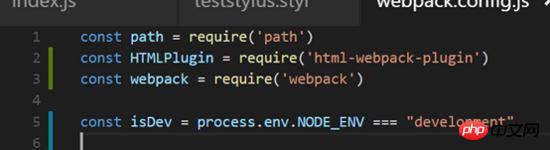
config.js
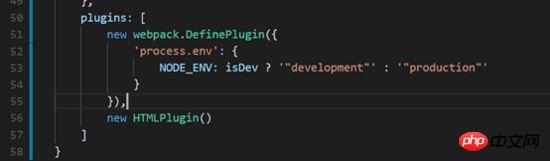
config.js
至此,dev配置基本完成
控制台执行 npm run dev
npm run dev
打包成功的话就可以在浏览器中查看效果了,
如果出现错误,根据提示修改,注意端口是否占用。我的8000端口占用了,后来用了8080端口就好了
浏览器访问:localhost:8080,可以查看渲染效果。恩,背景图0.jpg是我爱豆23333。笔芯。注意左上角有红色的abc。

浏览器效果
2.6最后还有一些东西要加在config.js中
最后还要加一些东西
1) historyFallback:{}
因为我们做的是单页应用,所以要加一下地址映射到入口index.html,这个先忽略
2) 热加载功能。
hot功能,可以实现局部渲染:比如你改了一个组件的代码,页面只重新渲染这个组件而不是整个页面进行渲染,不需要进行刷新操作。
3) 一些插件
webpack.HotModuleReplacementPlugin()启动hot功能
webpack.NoEmitOnErrorsPlugin()去除一些不必要的信息
4) 浏览器调试代码功能的工具
在浏览器中调试的时候,代码不会转码。
config.devtool = “#cheap-module-evel-source-map”

最后配置完成后,重新npm run dev一次
npm run dev
成功之后,可以在浏览器中测试热加载效果,修改app.vue文件中的text的内容,就可以看到左上角那个红色的字在变了emmmm
//app.vue
<template>
<p id="text">{{text}}</p>
</template>
<script>
export default{
data(){
return {
text: 'abc' //打开浏览器,然后直接改这里就可以实时看到文字变化效果了。
}
}
}
</script>
<style>
#test{
color: red;
}
</style>相关推荐:
以上是Vue+webpack基础配置分享的详细内容。更多信息请关注PHP中文网其他相关文章!

热AI工具

Undresser.AI Undress
人工智能驱动的应用程序,用于创建逼真的裸体照片

AI Clothes Remover
用于从照片中去除衣服的在线人工智能工具。

Undress AI Tool
免费脱衣服图片

Clothoff.io
AI脱衣机

AI Hentai Generator
免费生成ai无尽的。

热门文章

热工具

记事本++7.3.1
好用且免费的代码编辑器

SublimeText3汉化版
中文版,非常好用

禅工作室 13.0.1
功能强大的PHP集成开发环境

Dreamweaver CS6
视觉化网页开发工具

SublimeText3 Mac版
神级代码编辑软件(SublimeText3)

热门话题
 夸克网盘怎么分享到百度网盘?
Mar 14, 2024 pm 04:40 PM
夸克网盘怎么分享到百度网盘?
Mar 14, 2024 pm 04:40 PM
夸克网盘和百度网盘都是很便利的存储工具,不少的用户们都在询问这两款软件互通吗?夸克网盘怎么分享到百度网盘?下面就让本站来为用户们来仔细的介绍一下夸克网盘的文件怎么保存到百度网盘方法吧。 夸克网盘的文件怎么保存到百度网盘方法 1、想要知道怎么把夸克网盘的文件转到百度网盘,首先在夸克网盘上下载需要保存的文件,然后打开百度网盘客户端后,选择压缩文件要保存的文件夹,双击打开该文件夹。 2、打开该文件夹后,点击窗口左上角区域的“上传”。 3、在电脑中找到需要上传的压缩文件,点击选
 网易云音乐怎么分享到微信朋友圈_网易云音乐分享到微信朋友圈教程
Mar 25, 2024 am 11:41 AM
网易云音乐怎么分享到微信朋友圈_网易云音乐分享到微信朋友圈教程
Mar 25, 2024 am 11:41 AM
1、首先我们进入到网易云音乐中,然后在软件首页界面中,点击进入到歌曲的播放界面中。2、然后在歌曲播放界面中,找到右上方的分享功能按钮,如下图红框所示位置,点击选择分享的渠道;在分享渠道中,点击底部的“分享至”选项,然后选择第一个“微信朋友圈”,即可将内容分享至微信朋友圈。
 百度网盘怎么分享文件给好友
Mar 25, 2024 pm 06:52 PM
百度网盘怎么分享文件给好友
Mar 25, 2024 pm 06:52 PM
近期,百度网盘安卓客户端迎来了全新的8.0.0版本,这一版本不仅带来了众多变化,还增添了诸多实用功能。其中,最为引人注目的便是文件夹共享功能的增强。现在,用户可以轻松邀请好友加入,共同分享工作和生活中的重要文件,实现更加便捷的协作与共享。那么究竟该如何分享给好友自己需要分享的文件呢,下文中本站小编就将为大家带来详细内容介绍,希望能帮助到大家!1)打开百度云APP,首先点击在首页中选择相关的文件夹,然后再点击界面右上角的【...】图标;(如下图)2)随后点击“共享成员”一栏中的【+】,最后在勾选所
 芒果tv会员账号分享2023
Feb 07, 2024 pm 02:27 PM
芒果tv会员账号分享2023
Feb 07, 2024 pm 02:27 PM
芒果TV拥有各种类型的电影、电视剧、综艺等资源,用户可以在其中自由的选择进行观看。芒果tv会员不仅能够看到全部的VIP剧而且还能够设置最高清的画质,帮助用户爽快看剧,下面小编就给大家带来一些芒果tv免费的会员账号供用户们使用,赶紧来看一看吧。芒果tv最新会员账号免费分享2023:注意:都是收集的最新会员账号,可以直接登录使用,不要随意的修改密码。账号:13842025699密码:qds373账号:15804882888密码:evr6982账号:13330925667密码:jgqae账号:1703
 如何从驾驶舱Web用户界面启用管理访问
Mar 20, 2024 pm 06:56 PM
如何从驾驶舱Web用户界面启用管理访问
Mar 20, 2024 pm 06:56 PM
Cockpit是一个面向Linux服务器的基于Web的图形界面。它主要是为了使新用户/专家用户更容易管理Linux服务器。在本文中,我们将讨论Cockpit访问模式以及如何从CockpitWebUI切换Cockpit的管理访问。内容主题:驾驶舱进入模式查找当前驾驶舱访问模式从CockpitWebUI启用Cockpit的管理访问从CockpitWebUI禁用Cockpit的管理访问结论驾驶舱进入模式驾驶舱有两种访问模式:受限访问:这是驾驶舱的默认访问模式。在这种访问模式下,您不能从驾驶舱Web用户
 web标准是什么东西
Oct 18, 2023 pm 05:24 PM
web标准是什么东西
Oct 18, 2023 pm 05:24 PM
Web标准是一组由W3C和其他相关组织制定的规范和指南,它包括HTML、CSS、JavaScript、DOM、Web可访问性和性能优化等方面的标准化,通过遵循这些标准,可以提高页面的兼容性、可访问性、可维护性和性能。Web标准的目标是使Web内容能够在不同的平台、浏览器和设备上一致地展示和交互,提供更好的用户体验和开发效率。
 解决Discuz微信分享无法显示的问题
Mar 09, 2024 pm 03:39 PM
解决Discuz微信分享无法显示的问题
Mar 09, 2024 pm 03:39 PM
标题:解决Discuz微信分享无法显示的问题,需要具体代码示例随着移动互联网的发展,微信成为了人们日常生活中不可或缺的一部分。在网站开发中,为了提升用户体验和扩大网站的曝光度,很多站点会集成微信分享功能,让用户能够方便地分享网站的内容到朋友圈或者微信群中。然而,有时候在使用Discuz等开源论坛系统时,会遇到微信分享无法显示的问题,这给用户体验带来了一定的困
 分享惠普打印机驱动的两种安装方法
Mar 13, 2024 pm 05:16 PM
分享惠普打印机驱动的两种安装方法
Mar 13, 2024 pm 05:16 PM
惠普打印机是很多办公室内必备的打印设备,在电脑上安装打印机驱动,可以完美解决打印机无法连接等等问题。那么惠普打印机驱动怎么安装?下面小编就给大家介绍两个惠普打印机驱动程序安装方法。 第一种方法:官网下载驱动 1、在搜索引擎中搜索惠普中国官网,在支持一栏中,选择【软件与驱动程序】。 2、选择【打印机】分类,在搜索框中输入你的打印机型号,点击【提交】,即可查找到你的打印机驱动。 3、根据你电脑的系统选择对应的打印机,win10即选择win10系统的驱动。 4、下载成功后,在文件夹中找到






